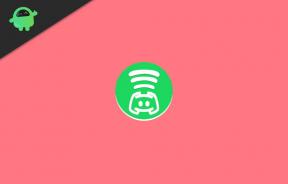כיצד להחליף מכשיר Bluetooth ממרכז הבקרה באייפון ובאייפד
Miscellanea / / August 05, 2021
אפל iOS 13 מגיע עם שיפור משמעותי כגון פונקציונליות מרכז הבקרה כגון תכונת ההחלפה, המאפשר לך לשנות או להחליף Bluetooth במהירות, Bluetooth, מצב טיסה בין חלונות קטנים אחרים אפליקציה ראשית. בינתיים, ההתמקדות העיקרית ב- iOS 13 היא אימוץ מצב כהה, ומיתוג רשת מאפשר למשתמשים להפעיל במהירות את Bluetooth מבלי לפתוח את אפליקציית ההגדרה במכשיר שלך.
ואילו, iOS 13 ו- iPadOS 13 נותנים לך אפשרות לעבור בין הגדרת Wi-Fi ו- Bluetooth כדי לשלוט ישירות בהגדרה הפתוחה. היו כמה שינויים קטנים. אף אחד לא אוהב לצאת מהאפליקציה הראשית שלהם ואז לפתוח את ההגדרה כדי לפתוח רק את הגדרות Bluetooth במכשיר שלהם. סביר להניח שניתן לגשת לתכונה זו באמצעות ה- Control. אם בבעלותך סדרת iPad Pro ו- iPhone X, עליך למתוח מימין כדי לפתוח מרכז הבקרה, ואם אתה נמצא במכשירים ישנים יותר, עליך להרים את החלק התחתון כדי לגשת לבקרה מֶרְכָּז.
כיצד לעבור או לשנות מכשיר Bluetooth במהירות ב- iOS 13?
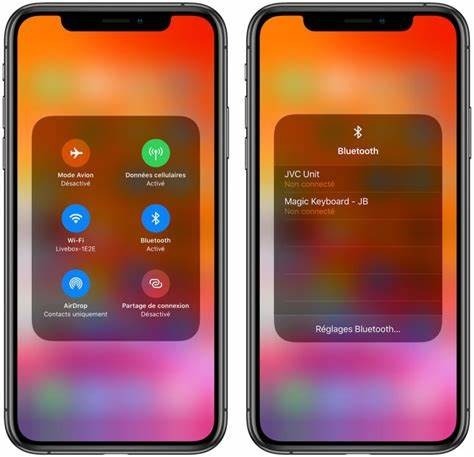
- פתח את ה "מרכז שליטה" באייפד או באייפון שלך.
- לאחר מכן, גע והחזק את ה- מגש עם ארבעה סמלים להרחיב.
(הוא הונח בצד שמאל למעלה של המכשיר, זכור כי הלחיצה הארוכה אינה קשורה למגע בכוח במקום זאת פירושו מגע Haptic ב- iOS 13 הוחלף במגע תלת-ממדי.) - עכשיו, הסמל של בלוטות מופיע לצד נתונים ניידים, Wi-Fi ומצב טיסה.
- גע בלחיצה ארוכה
 "סמל Bluetooth" לפתיחת מסך ל- Bluetooth.
"סמל Bluetooth" לפתיחת מסך ל- Bluetooth. - בחר במכשיר Bluetooth והקש כדי להתחבר או לעבור למכשירי Bluetooth.
(מכשיר ה- Bluetooth המחובר כעת יהיה בראש הרשימה של רשת Bluetooth.) - אם ברצונך להחליף רשת, לחץ על הרשת שברצונך לחבר.
(הוא עובר עם מכשיר Bluetooth חדש יותר באופן מיידי.) - זהו זה.
לפתוח את הגדרת מכשיר ה- Bluetooth במהירות עם מרכז הבקרה?
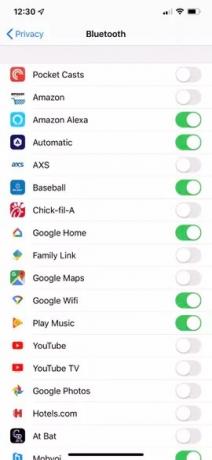
זה די דומה למיתוג בלוטות 'אבל עם רק עיבוד קטן.
- פתח את ה "מרכז שליטה" באייפון או באייפד שלך.
(החלק כלפי מטה מימין למעלה ב- iPhone X או ב- iPad Pro והחלק למעלה מלמטה במכשירים ישנים יותר). - גע והחזק את ה- מגש עם ארבעה סמלים בצד שמאל למעלה כדי להרחיב אותו.
- לאחר מכן, גע והחזק את המקש "סמל Bluetooth."
- ואז מכשיר ה- Bluetooth מופיע בחלון קטן, הקש כדי להתחבר למכשיר זה.
(לחץ על הגדרת Bluetooth ... לבקר בדף הגדרת Bluetooth ללא יישום הגדרת הגדרות או יציאת האפליקציה במכשיר שלך.) - איפה יש לך יותר הגדרות מראש לשליטה בהתקני Bluetooth.
- זהו, ויציאה לא תחזור למסך הבית; במקום זאת, היא נשארת באפליקציה הראשית הפתוחה שעזבת בעת פתיחת מרכז הבקרה.
נראה שזו תכונה שימושית מכיוון שהיא מספקת בצורה נוחה יותר, בעוד שתכונה כלשהי מנוגדת כמו הבהירות האוטומטית ממרכז הבקרה. היכן שלא תוכל להפעיל או להשבית את הבהירות האוטומטית ממרכז הבקרה. עם זאת, מתג ה- Bluetooth המהיר הוא אחת התכונות המיוחלות ביותר ב- iOS למספר אפליקציות. עכשיו אתה כבר לא צריך לצאת מהאפליקציה כדי להתחבר או לנתק את התקן ה- Bluetooth מההגדרה.
יש לקוות, אנו מניחים שהמאמר מועיל עבורך. ראוי לציון, מצב טיסה מכבה את הקישוריות כגון קישוריות ה- Wi-Fi, הסלולר וה- Bluetooth, אלא אם תפעיל אותם שוב במצב טיסה. אנו מניחים כי כעת תוכל לגשת למתג המהיר בלוח הבקרה. אנו רוצים לדעת את מחשבותיך או אם שאלות כלשהן הודיעו לנו בסעיף ההערות למטה.
רומשוואר הוא עיתונאי טק, אהוב על ידי לאכס. תודה על מאמרים רבים באתר המכובד החל מה -4 באפריל 2019. חוות דעת חסרת משוא פנים, מדריכי הוראות, לספק תוכן איכותי ואינפורמטיבי. שאג לסיפוק אתה רעב הטכנולוגיה.